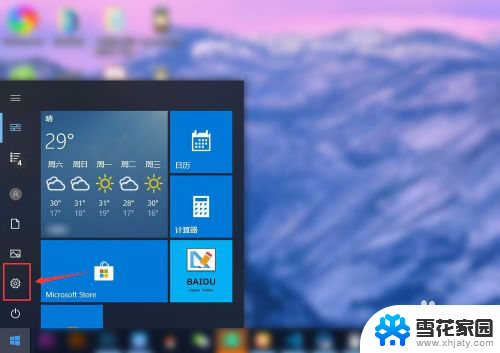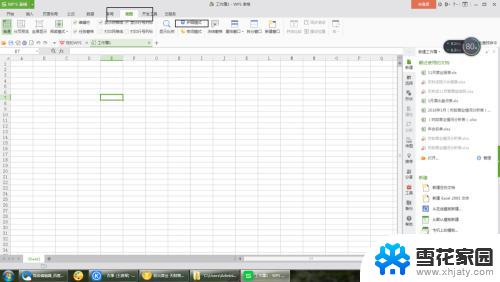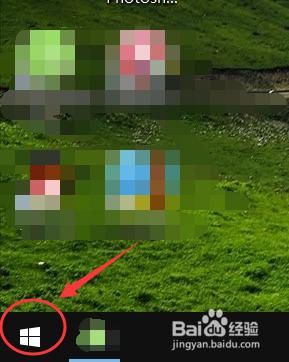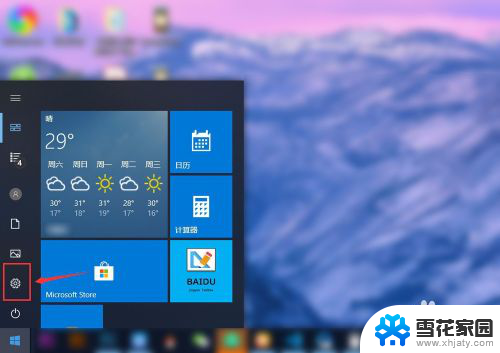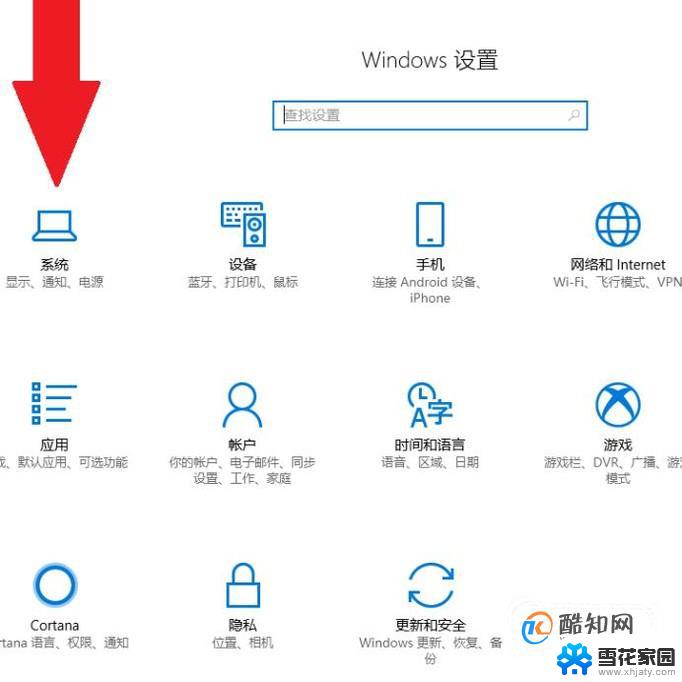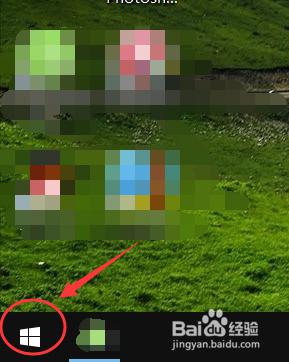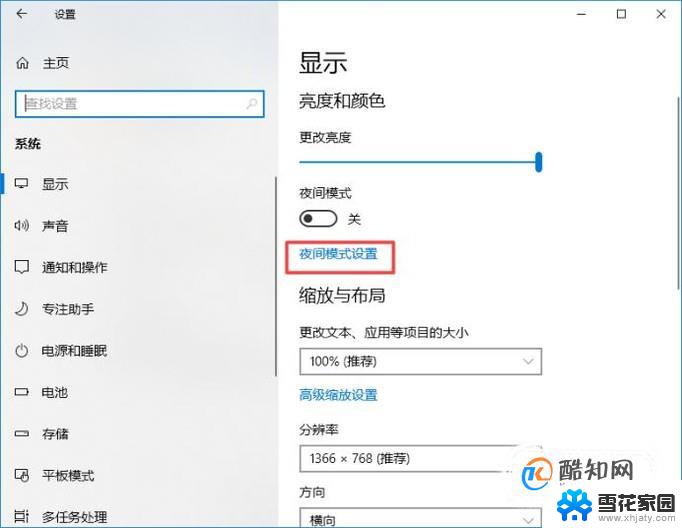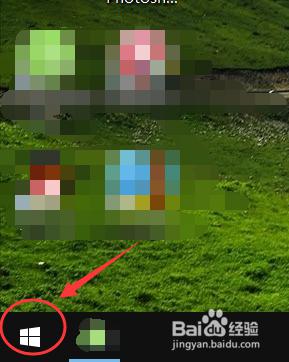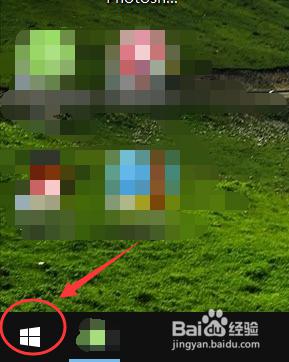windows怎么关闭护眼模式 Win10 设置护眼模式关闭方法
更新时间:2024-04-12 12:54:33作者:yang
在日常使用电脑的过程中,我们经常会使用到护眼模式来保护视力,特别是在夜间或长时间使用电脑时尤为重要,然而有时候我们也会需要关闭护眼模式,比如需要看清楚图像或颜色的情况下。在Windows 10系统中,关闭护眼模式并不复杂,只需要简单的几个步骤就可以完成。接下来就让我们一起来了解一下Windows 10系统中关闭护眼模式的方法吧!
具体方法:
1.点击左下角的“开始菜单”-“设置”。
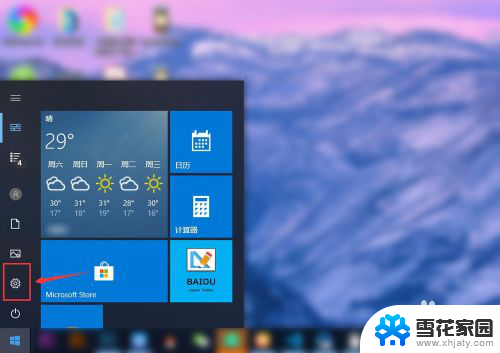
2.在“windows设置”中点击第一个“系统设置”。
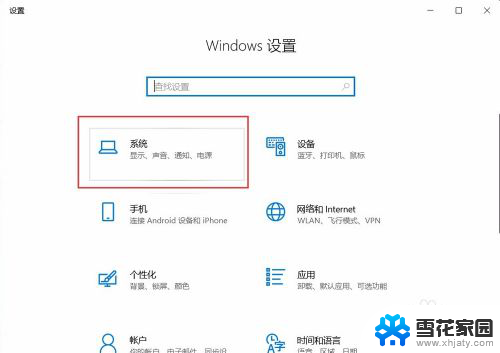
3.点击左侧的“显示”,在右侧点击“开启”夜间模式。
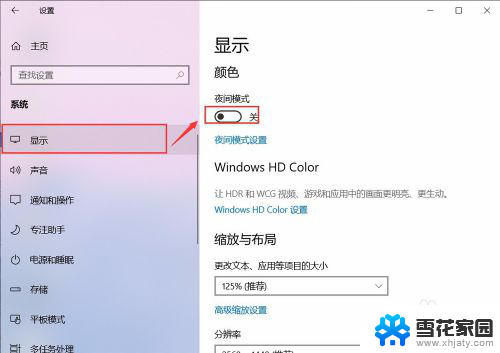
4.但是颜色并没有更改,是因为现在的时间没有到“夜间时间”。点击“夜间模式设置”。
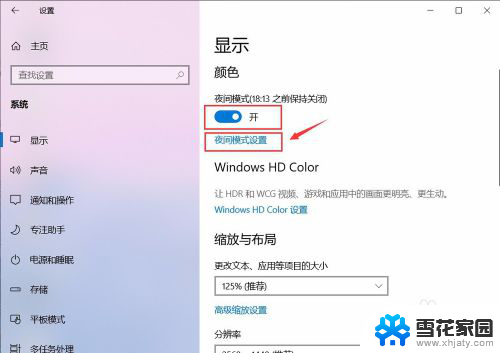
5.点击“启用”,会看到自己的屏幕会变黄色。
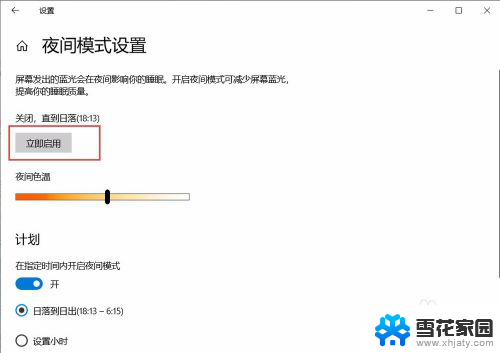
6.左右滑动“夜间色温”模块,可以更改屏幕的颜色。
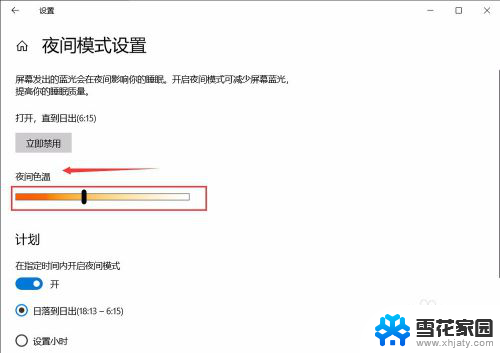
7.如果想关闭,直接点击“立即禁用”即可关闭啦。
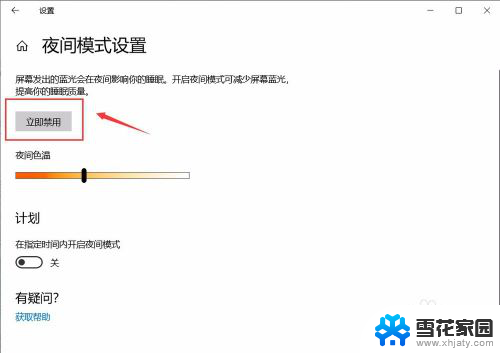
以上是关于如何关闭Windows护眼模式的所有内容,如果您遇到这种情况,您可以按照以上方法解决问题,希望这对大家有所帮助。